Virus Tech-connect.biz entfernen (Entfernungsanweisungen) - aktualisiert 2021
Anleitung für die Entfernung des Tech-connect.biz-Virus
Was ist tech-connect.biz?
Wie geht der Tech-connect.biz-Virus vor?
Der Tech-connect.biz-Virus überlistet seine Nutzer und bringt sie dazu eine bedenkliche Suchmaschine zu verwenden. Das dahintersteckende suspekte Programm hijackt den Computer, installiert Browsererweiterungen und verändert die Browsereinstellungen. Nach der Durchführung der Änderungen ist dann anstelle der gewohnten Startseite, Suchmaschine und neuen Tabs die Seite tech-connect.biz sichtbar. Die Webseite führt zu einer suspekten Suchmaschine, die auf dem ersten Blick zwar vertrauenswürdig aussieht, aber bedauerlicherweise mit ihren gesponserten Suchergebnissen bedenklich ist. Die Suchergebnisse können nicht nur irrelevant sein, sondern auch zu gefährliche Webseiten führen. Wir wollen nicht behaupten, dass alle Suchergebnisse irreführend sind, aber dennoch ist Vorsicht geboten. Stellt man eine Suchanfrage wird man nach plusnetwork.com weitergeleitet, einer unter Spywareforschern bekannte bedenkliche Suchmaschine. Die Suchmaschine zeigt oberhalb der Ergebnisseite Anzeigen an, was etwas störend ist. Man muss allerdings zusätzlich beachten, dass man selbst durch das Anklicken regulärer Suchergebnisse nach sonderbare Webseiten weitergeleitet werden kann. Die beste Lösung wäre daher auf die Nutzung der Suchmaschine zu verzichten. Schließlich möchte man mit den Weiterleitungen lediglich mehr Traffic zu den Webseiten generieren und damit Klickvergütung erzielen.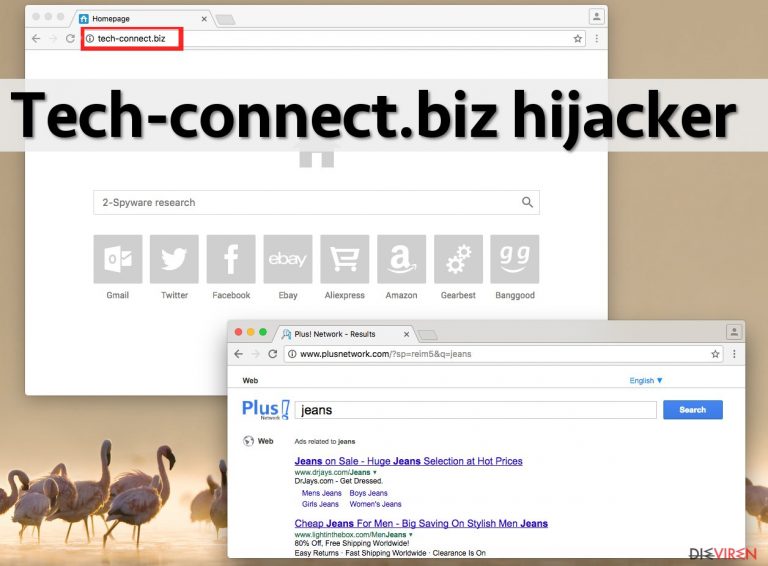
Wenn Sie bedenkliche Webseiten nicht fürchten, würden Sie das Such-Tool wahrscheinlich verwenden. Falls Sie aber eine andere Startseite oder Suchmaschine nutzen möchten, sollten Sie tech-connect.biz direkt entfernen. Den Browser-Hijacker zu entfernen kann zu einer schwierigen Aufgabe werden, da er diverse Modifizierungen am System vornimmt, um die Browsereinstellungen jedes Mal wieder zurück zu ändern. Wenn Sie dennoch Ihr Glück versuchen und das potenziell unerwünschte Programm (PUP) selbst entfernen wollen, können Sie unsere Entfernungsanleitung zur Hilfe nehmen. Führen Sie einen Systemscan mit FortectIntego oder SpyHunter 5Combo Cleaner, wenn sich das Programm nicht entfernen lässt oder Sie das komplette System auf Bedrohungen überprüfen möchten. Verschwenden Sie am besten keine Zeit und gehen Sie die Entfernung von tech-connect.biz schnellstens an, damit Sie nicht mehr jedes Mal beim Öffnen des Browsers von tech-connect.biz begrüßt werden.
Methoden für das Steigern der Benutzerzahl von tech-connect.biz
Die Webseite kann natürlich von jedermann freiwillig besucht und als Startseite festgelegt werden. Das Gleiche gilt auch für das Festlegen der Suchmaschine. Wenn man aber diese Veränderungen nicht veranlasst hat und die Suchmaschine trotzdem im Browser auftaucht, ist man einem Browser-Hijacker zum Opfer gefallen. Das „Hijacken“ hat absolut nichts mit dem „Hacken“ zu tun und sollte nicht verwechselt werden, denn bei dem „Hijacken“ gibt man dem Programm sogar sein Einverständnis für die Installation. Es ist daher wichtig zu wissen, wie man die Installation verweigert. Bei der Installation von Computerprogrammen ist es immer ratsam zu überprüfen was sich hinter den „erweiterten“ oder „benutzerdefinierten“ Einstellungen verbirgt. Diese Einstellungen können diverse Programme, die mit der heruntergeladenen Anwendung gebündelt worden sind, offenlegen und ermöglichen ferner das Verweigern. Computernutzer installieren zusätzliche Software häufig, weil sie annehmen, dass die Standard- und Basisinstallationen zuverlässig und sicher sind. Die Einstellungen sind in den meisten Fällen vorselektiert und enthalten leider die Zustimmung für die Installation aller „empfohlenen“ Programme, worunter auch Browser-Hijacker, Adware und andere Schädlinge fallen können.
Wie lässt es sich deinstallieren?
Für die Deinstallation vom Tech-connect.biz-Virus haben wir weiter unten eine Anleitung vorbereitet. Sie können sich dort zwischen der manuellen und der automatischen Entfernung entscheiden. Den Browser-Hijacker können Sie mit unseren empfohlenen Anti-Spywares schnell deinstallieren oder aber selbst entfernen, wenn Sie das bevorzugen. Vergessen Sie bitte nur nicht, dass der Browser-Hijacker, obwohl er nicht schädlich ist, trotzdem ein unerwünschtes Programm ist und er den Computer anfälliger für Schadsoftwareangriffe machen kann. Aus diesem Grund sollte die Entfernung von tech-connect.biz mit größter Vorsicht durchgeführt werden. Auch wenn die Anweisungen für Laien etwas verwirrend sein können, empfehlen wir die manuelle Entfernung von tech-connect.biz zumindest zu versuchen:
Sie können den Virenschaden mithilfe von FortectIntego beheben. SpyHunter 5Combo Cleaner und Malwarebytes sind empfehlenswert für das Auffinden potenziell unerwünschter Programme und Viren mitsamt all ihrer Dateien und dazugehörigen Registrierungsschlüssel.
Anleitung für die manuelle Entfernung des Tech-connect.biz-Virus
Deinstallation in Windows
Gehen Sie wie unten angegeben zu der Programmliste auf dem Computer. Klicken Sie dann auf den Reiter Installiert am, um die Programme nach dem Installierdatum zu sortieren. Sie sollten zwei verdächtige Programme sehen können – uTorrent Packages und AION. Klicken Sie auf uTorrent Packages und dann auf Deinstallieren/Ändern. Nun sollte der Uninstall Manager auftauchen und fragen welches Programm deinstalliert werden soll. Klicken Sie neben der Option REACHit auf UNINSTALL und setzen Sie bei der Zeile „Remove this manager from Add/Remove programs“ ein Häkchen rein. Beenden Sie den Vorgang mit einem Klick auf Abschließen. Nun zum Programm AION. Klicken Sie es in der Programmliste an und wählen Sie erneut Deinstallieren/Ändern. Eventuell kann hier ein Pop-up auftauchen, bestätigen Sie es mit OK. Da Sie jetzt die Programme deinstalliert haben, können Sie die Webbrowser bereinigen. Im Folgenden erklären wir wie man die Firefox-Verknüpfungen wieder in Ordnung bringt:
Führen Sie einen Rechtsklick auf die Firefox-Verknüpfung auf dem Desktop aus. Gehen Sie zu den Eigenschaften und dann zum Reiter Verknüpfungen. Löschen Sie im Feld Ziel die URL hllp://tech-connect.biz/ URL. Bestätigen Sie das Ganze anschließend mit Übernehmen und OK.
Führen Sie die gleiche Prozedur bei den Verknüpfungen von Chrome und Internet Explorer durch.
So lässt sich tech-connect.biz in Windows 10/8 entfernen:
- Geben Sie Systemsteuerung in die Windows-Suche ein und drücken Sie die Eingabetaste oder klicken Sie auf das Suchergebnis.
- Wählen Sie unter Programme den Eintrag Programm deinstallieren.

- Suchen Sie in der Liste nach Einträgen bezüglich tech-connect.biz (oder anderen kürzlich installierten verdächtigen Programmen).
- Klicken Sie mit der rechten Maustaste auf die Anwendung und wählen Sie Deinstallieren.
- Wenn die Benutzerkontensteuerung angezeigt wird, klicken Sie auf Ja.
- Warten Sie, bis der Deinstallationsvorgang abgeschlossen ist, und klicken Sie auf OK.

Anweisungen für Nutzer von Windows 7/XP:
- Klicken Sie auf Windows Start > Systemsteuerung (und im Falle von Windows XP zusätzlich auf Programme hinzufügen/entfernen).
- Wählen Sie in der Systemsteuerung Programme > Programm deinstallieren.

- Wählen Sie die unerwünschte Anwendung aus, indem Sie sie einmal anklicken.
- Klicken Sie oben auf Deinstallieren/Ändern.
- Bestätigen Sie mit Ja.
- Klicken Sie auf OK, sobald die Deinstallation abgeschlossen ist.
Mozilla Firefox zurücksetzen
Gehen Sie in Firefox zu den Einstellungen und klicken Sie im Abschnitt für die Startseite auf den Button Standard wiederherstellen. Gehen Sie danach zum Reiter Suche. Wenn Sie dort tech-connect.biz sehen, löschen Sie alle seine Einträge.
Gefährliche Erweiterungen löschen:
- Öffnen Sie den Browser Mozilla Firefox und klicken Sie auf das Menü (drei horizontale Linien oben rechts im Fenster).
- Wählen Sie Add-ons.
- Wählen Sie hier alle Plugins und Erweiterungen aus, die mit tech-connect.biz in Verbindung stehen, und klicken Sie auf Entfernen.

Startseite zurücksetzen:
- Klicken Sie auf die drei horizontalen Linien oben rechts im Fenster, um das Menü zu öffnen.
- Wählen Sie Einstellungen.
- Geben Sie unter Startseite Ihre bevorzugte Seite ein, die bei jedem neuen Starten von Mozilla Firefox geöffnet werden soll.
Cookies und Website-Daten löschen:
- Navigieren Sie zum Menü und wählen Sie Einstellungen.
- Gehen Sie zum Abschnitt Datenschutz & Sicherheit.
- Scrollen Sie nach unten und suchen Sie nach Cookies und Website-Daten.
- Klicken Sie auf Daten entfernen…
- Wählen Sie Cookies und Website-Daten, sowie Zwischengespeicherte Webinhalte/Cache aus und klicken Sie auf Leeren.

Mozilla Firefox zurücksetzen
Falls trotz der obigen Anweisungen tech-connect.biz nicht entfernt wurde, setzen Sie Mozilla Firefox wie folgt zurück:
- Öffnen Sie den Browser Mozilla Firefox und klicken Sie auf das Menü.
- Navigieren Sie zu Hilfe und wählen Sie dann Informationen zur Fehlerbehebung.

- Klicken Sie unter dem Abschnitt Firefox wieder flottmachen auf Firefox bereinigen…
- Bestätigen Sie die Aktion mit einem Klick auf Firefox bereinigen – damit sollte die Entfernung von tech-connect.biz abgeschlossen sein.

Google Chrome zurücksetzen
Öffnen Sie die Chrome-Einstellungen und klicken Sie unter Beim Start auf den Link Seite festlegen. Entfernen Sie hier tech-connect.biz und legen Sie die gewünschte Seite fest. Bestätigen Sie mit OK. Wählen Sie dann die Option „Neuer Tab“-Seite öffnen. Gehen Sie als Nächstes zum Abschnitt Suchmaschinen und klicken Sie dort auf Suchmaschinen verwalten…. Löschen Sie tech-connect.
Schädliche Erweiterungen in Google Chrome entfernen:
- Öffnen Sie Google Chrome, klicken Sie auf das Menü (drei vertikale Punkte oben rechts) und wählen Sie Weitere Tools > Erweiterungen.
- In dem neu geöffneten Fenster sehen Sie alle installierten Erweiterungen. Deinstallieren Sie alle verdächtigen Plugins indem Sie auf Entfernen klicken.

Cache und Websitedaten in Google Chrome löschen:
- Klicken Sie auf das Menü und wählen Sie Einstellungen.
- Wählen Sie unter Datenschutz und Sicherheit die Option Browserdaten löschen.
- Wählen Sie Browserverlauf, Cookies und andere Websitedaten, sowie Bilder und Dateien im Cache aus.
- Klicken Sie auf Daten löschen.

Startseite ändern:
- Klicken Sie auf das Menü und wählen Sie Einstellungen.
- Suchen Sie im Abschnitt Beim Start nach einer verdächtigen Webseite.
- Klicken Sie auf Bestimmte Seite oder Seiten öffnen und dann auf die drei Punkte, um die Option Entfernen zu finden.
Google Chrome zurücksetzen:
Wenn die vorherigen Methoden nicht geholfen haben, setzen Sie Google Chrome zurück, um die alle Komponenten zu beseitigen:
- Klicken Sie auf das Menü und wählen Sie Einstellungen.
- Navigieren Sie zu Erweitert.
- Klicken Sie auf Zurücksetzen und bereinigen.
- Klicken Sie nun auf Einstellungen auf ursprüngliche Standardwerte zurücksetzen.
- Bestätigen Sie mit Einstellungen zurücksetzen, um die Entfernung abzuschließen.

Nachdem Sie dieses potenziell unerwünschte Programm (PUP) entfernt und jeden Ihrer Webbrowser in Ordnung gebracht haben, ist es empfehlenswert das Computersystem mit einer bewährten Anti-Spyware zu scannen. Dies wird Ihnen dabei helfen die Einträge von Tech-connect.biz in der Registrierungsdatenbank zu beseitigen und auch verwandte Parasiten oder andere mögliche Infizierungen auf dem Computer zu erkennen. Sie können dafür unsere Spitzenreiter in der Sparte der Schadsoftwareentferner verwenden: FortectIntego, SpyHunter 5Combo Cleaner oder Malwarebytes.
Für Sie empfohlen
Wählen Sie den richtigen Webbrowser und sorgen Sie für mehr Sicherheit mit einem VPN
Online-Spionage hat in den letzten Jahren an Dynamik gewonnen und Internetnutzer interessieren sich immer mehr dafür, wie sie ihre Privatsphäre schützen können. Eines der grundlegenden Methoden, um für eine extra Schutzschicht zu sorgen, ist: Die Wahl eines privaten und sicheren Webbrowsers.
Es ist jedoch möglich, noch eine zusätzliche Schutzebene hinzuzufügen und ein völlig anonymes Surfen im Internet zu schaffen, und zwar mithilfe dem VPN Private Internet Access. Die Software leitet den Datenverkehr über verschiedene Server um, so dass Ihre IP-Adresse und geografischer Standort getarnt bleiben. Die Kombination aus einem sicheren Webbrowser und einem VPN für den privaten Internetzugang ermöglicht es im Internet zu surfen, ohne das Gefühl zu haben, von Kriminellen ausspioniert oder ins Visier genommen zu werden.
Sichern Sie Ihre Dateien für den Fall eines Malware-Angriffs
Softwareprobleme aufgrund Malware oder direkter Datenverlust dank Verschlüsselung können zu Geräteproblemen oder zu dauerhaften Schäden führen. Wenn man allerdings aktuelle Backups besitzt, kann man sich nach solch einem Vorfall leicht retten und zurück an die Arbeit gehen.
Es ist daher wichtig, nach Änderungen am Gerät auch die Backups zu aktualisieren, sodass man zu dem Punkt zurückkehren kann, an dem man zuvor gearbeitet hat, bevor eine Malware etwas verändert hat oder sonstige Probleme mit dem Gerät auftraten und Daten- oder Leistungsverluste verursachten.
Wenn Sie von jedem wichtigen Dokument oder Projekt die vorherige Version besitzen, können Sie Frustration und Pannen vermeiden. Besonders nützlich sind sie, wenn Malware wie aus dem Nichts auftaucht. Verwenden Sie Data Recovery Pro für die Systemwiederherstellung.
